
リスティング広告を配信しているんだけど、広告文に入れたセール期間を終了が近づくにつれて減らして訴求したい…。

カウントダウン広告の機能を使えば、セール期間に合わせて訴求力を高めることができるんだ!
セールを実施している場合、「期間限定」などの今だけという訴求をすることで、ユーザーの購入意欲を上げることができますよね。
リスティング広告の広告文でも同じで、やはり限定の訴求力は基本的にCTRを高めることができます。
特にカウントダウン広告を使うと「セール終了まであと5時間」などと具体的な数字が出てくるので、よりユーザーを囲い込みやすくなります。
今回はセールを訴求する際にユーザーの購入意欲を上げやすいカウントダウン広告について、機能の特徴や設定方法、注意点までを解説します。
カウントダウン広告とは?
まずは、カウントダウン広告の機能やメリットについて解説します。
カウントダウン広告の機能
カウントダウン広告は、GoogleおよびYahoo!のリスティング広告で配信できる広告文内の日付をカウントダウンさせる機能です。
具体的には、広告文の中にカウントダウン関数を設定しておくことで、セールの終了日に合わせて「あと〇日」や「残り〇時間」と広告文内の日時を自動的に変動させていく仕組みになっています。
例えば、セールの終了日時が2019年12月26日14時の場合、それぞれの広告配信日時によって以下のように広告文を変えることができます。
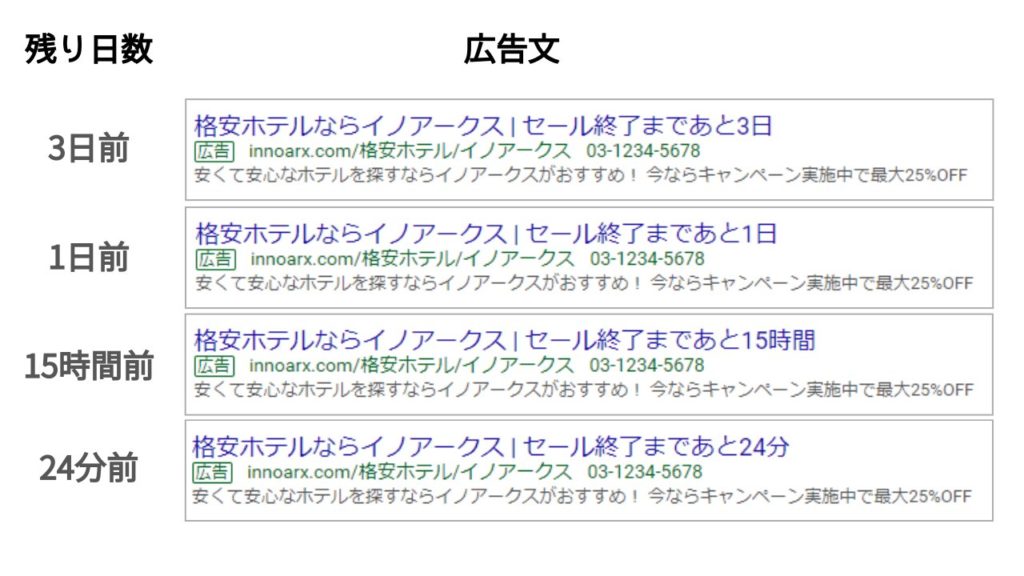
1日前までは「〇日」という日数での訴求となり、1日以内になると「〇時間」「〇分」とカウントダウンされていきます。
なお、カウントダウン広告は広告カスタマイザと呼ばれる広告文を状況に応じて変動させる機能の一部となっています。
カウントダウン広告を使うメリット
カウントダウン広告を使う最大のメリットは、広告文のCTRを高めてセールの集客数を伸ばすことになります。
日本人の多くは「期間限定」という言葉に興味を持ちやすく、特にその商品を買おうと考えていた人にとって、このような言葉は購入の後押しとなる場合が高いです。
カウントダウン広告を使うことで、このようなユーザーに対してセール期間を知らせることができるだけでなく、よりサイトへの流入を促す効果が期待できます。
実際に以前通常の広告文とカウントダウン関数を入れた広告文で検証したところ、以下のようにCTRはカウントダウン広告の方が高くなりました。
| 広告文 | IMP | CL | CTR | CPC | COST | CV | CVR | CPA |
| 通常 | 4,252 | 1,243 | 29.23% | ¥168 | ¥208,824 | 28 | 2.25% | ¥7,458 |
| カウントダウン | 4,122 | 1,249 | 30.30% | ¥165 | ¥206,085 | 33 | 2.64% | ¥6,245 |
カウントダウン広告の設定方法
ここからは、カウントダウン広告の設定方法を解説していきます。
設定の流れとしては、通常の広告文の中でカウントダウンを行いたい箇所にカウントダウン関数を挿入していく作業となります。
カウントダウン関数の準備
カウントダウン広告で設定するカウントダウン関数は以下となっています。
{=COUNTDOWN(“カウントダウンの終了日付 時刻”,”表示言語”,カウントダウンの開始日)}
「カウントダウンの終了日付 時刻」には、カウントダウンを終了させる日時を設定していきます。
形式はyyyy/mm/dd 00:00:00の形で入力し、この日時に合わせてカウントダウンが行われ、またこの日時になるとその広告文は配信されなくなります。
「表示言語」には、日本語の場合「jp」と入力することで「〇日」「〇時間」と表示されます。
「カウントダウンの開始日」は、終了日から何日前よりカウントダウンを行うかを数字で設定していきます。
カウントダウン広告の設定例
例えば、2019年12月26日の14時までセールが行われており、その3日前からカウントダウン広告を配信したい場合は、以下のようにカウントダウン関数を設定します。
{=COUNTDOWN(“2019/12/26 14:00:00″,”ja”,3)}
そして、このカウントダウン関数を広告文の挿入したい箇所に入れて広告文を入稿することで、カウントダウン広告の設定は完了となります。
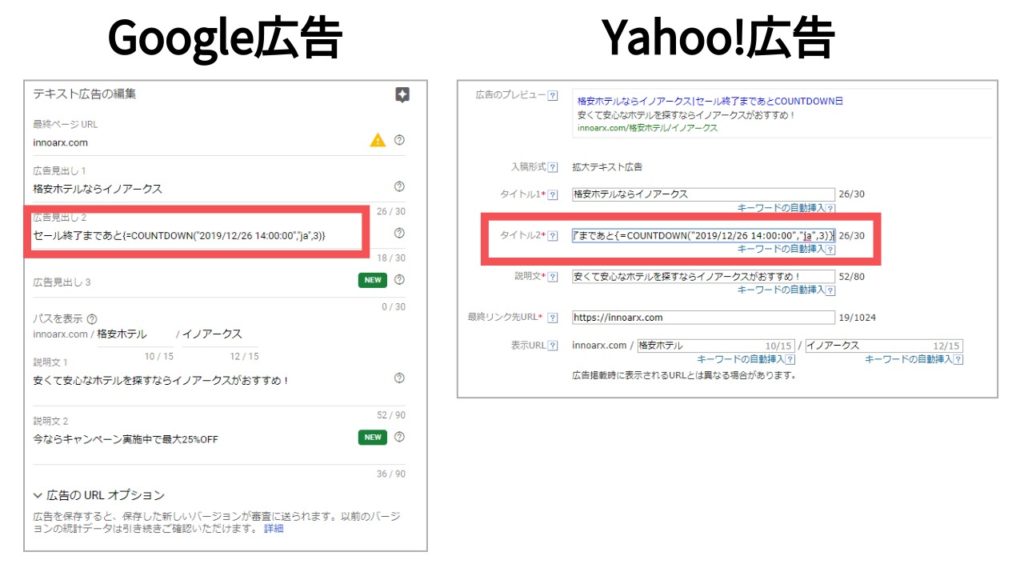
上記のように、Google広告もYahoo!広告もカウントダウン関数の作り方は同じになっています。
カウントダウン広告の注意点
ここからは、カウントダウン広告の注意点について解説していきます。
同じ広告グループに通常広告の設定が必要
カウントダウン広告を登録している広告グループには、必ずカウントダウン関数を設定していない通常の広告文を登録しておく必要があります。
カウントダウン広告は、終了日になると広告の配信が停止してしまうため、これを防ぐために同じ広告グループ内には通常の広告文が1本以上入っている必要があります。
そのため、セール期間であってもカウントダウン広告ではなく通常広告がユーザーに配信されてしまう可能性がありますので、できるだけカウントダウン広告に配信を寄せたい場合は、同じ広告グループ内にカウントダウン広告を複数本入稿しておくことで、オークションへの入札が分散されカウントダウン広告に配信量が寄るようになります。
残り日数が長いと効果は悪い
1ヶ月などの長いセールの場合、セールの開始日からカウントダウン広告を使ってしまうと、「セール終了まであと30日」と残り期間が多すぎてユーザーの興味を高めることができません。
そのためこのような長いセールの場合は、カウントダウン関数の「カウントダウンの開始日」を使って効果的な日数から訴求を始めていきましょう。
これまでの経験からは、残り期間が「2日」あたりになるとカウントダウン広告のCTRが大きく上がることが分かっていますので、カウントダウンの開始日は2もしくは3で設定しておくことをおすすめいたします。
文字数オーバーに注意
カウントダウン関数で日付が挿入された際に、広告文の既定の文字数をオーバーしてしまうとカウントダウン広告の配信がされなくなりますので、注意しながら作っていく必要があります。
挿入される表記で最大の文字数となるのは、「20時間」などの半角6文字となりますので、カウントダウン関数を見出しで使う場合は半角24文字以内、説明文で使う場合は半角84文字以内(Yahoo!は74文字以内)で関数以外の訴求を設定するようにしましょう。
Google広告とYahoo!広告での違い
カウントダウン関数の設定する日付は、yyyy/mm/ddの形式で入力するのですが、この形式に関してGoogle広告とYahoo!広告で少し審査が変わっています。
具体的には、Google広告は2019/6/4のようにmmとddの形にしていなくても通るのですが、Yahoo!広告は2019/06/04と設定しないとエラーが生じてしまいます。
一度、Google広告で通っているカウントダウン関数をそのままYahoo!広告に入稿したのにエラーがなぜ生じているのかを確認していたところ、上記のように違いがあるのがわかりました。
基本的には、Yahoo!広告に沿ったyyyy/mm/ddの形式で設定することをおすすめいたします。
まとめ


カウントダウン広告は日数が少なくなればなるほど、効果は上がっていくんだね!

できるだけ終了日に近いタイミングで活用して、駆け込み需要を最大限に取り込んでいこう!
今回はリスティング広告で終了日に合わせてカウントダウンさせることができるカウントダウン広告について、特徴や設定方法を解説させて頂きました。
セール期間で一番獲得に繋がりやすい日にちは、やはりセールの終了日間際の駆け込みが多いはずです。
このカウントダウン広告は、その駆け込み需要に合わせて訴求する広告文を変動させることで、よりユーザーの購入意欲を高めることができます。
定期的にセールを行っている場合やもっとセールでの売上を伸ばしたという方に、是非参考にして頂ければと思います。
最後までお読みいただきましてありがとうございました。




コメント